Синхронизация файлов и папок на нескольких устройствах облегчает их сохранение, но, к сожалению, также позволяет легко удалить их по ошибке. Аналогичным образом, файлы OST Outlook также становятся недоступными по многим причинам, таким как сбои оборудования жесткого диска, вирусные атаки или атаки вредоносных программ и т.д. Именно здесь программы для восстановления файлов могут показать себя во всей красе. Существует множество бесплатных инструментов для восстановления данных, которые могут помочь восстановить случайно удаленные или поврежденные файлы. Эти программы для восстановления файлов могут помочь восстановить или "отменить удаление" файлов на компьютере.
После тщательного анализа функций и производительности нескольких программ для восстановления данных. В этой статье перечислены 10 лучших бесплатных программ для восстановления данных.
Что такое файл OST в Outlook?
Файл OST - это файл данных, созданный Microsoft Outlook (2005 или более поздней версии), почтовым клиентом и персональным информационным менеджером. Он используется для хранения копии информации из почтового ящика учетной записи Office 365, Exchange или Outlook.com. Файлы OST могут содержать электронные письма, контакты, задачи, данные календаря и другую информацию учетной записи.
Файлы OST хранятся на локальном компьютере пользователя, что позволяет ему получать доступ к своим электронным письмам и другой информации из почтового ящика, когда у него нет доступа к Интернету. Offline-папки позволяют пользователю работать в автономном режиме. Пользователь может просматривать и создавать встречи, искать или добавлять контакты, а также читать и писать электронные письма в автономном режиме. Однако все изменения, внесенные в автономном режиме, не будут синхронизированы с учетной записью пользователя на сервере до тех пор, пока не будет восстановлено подключение к Интернету.
10 лучших инструментов для восстановления Outlook OST бесплатно 2020
Синхронизация файлов и папок на нескольких устройствах облегчает их сохранение, но, к сожалению, также позволяет легко удалить их по ошибке.
Именно здесь программы для восстановления файлов могут показать себя во всей красе. Существует множество бесплатных инструментов для восстановления данных, которые могут помочь восстановить случайно удаленные файлы. Эти программы восстановления файлов помогут вам восстановить или удалить файлы на вашем компьютере.
Удаленные файлы часто остаются на жестком диске (или USB-накопителе, медиакарте, смартфоне и т. д.) и могут быть восстановлены с помощью бесплатного программного обеспечения для восстановления данных.
Ниже перечислены 10 лучших инструментов для восстановления данных
1.Recoverit Data Recovery - простая и надежная программа для восстановления жестких дисков
(https://recoverit.wondershare.com.ru/data-recovery-free.html)

Введение
Recoverit Data Recovery является одной из лучших доступных программ для восстановления данных. Она безупречно работает на самых разных устройствах хранения данных, включая видеокамеры, жесткие диски, карты памяти и USB-флеш-накопители.
Плюсы
- Охватывает исчерпывающий список форматов, позволяя восстанавливать всевозможные видео, аудио, изображения, документы и многое другое.
- Работает на всех популярных версиях Windows.
- Уникальной особенностью является то, что процесс восстановления или сканирования можно приостановить и возобновить в любой момент времени.
- Легкий в использовании, простой и быстрый в использовании в 3 шага: Выбрать-Сканировать-Восстановить
Минусы
- Ограниченная бесплатная версия (можно восстановить только 100 МБ данных)
- Нет портативной версии
2.Puran File Recovery
(http://www.puransoftware.com/File-Recovery-Download.html)
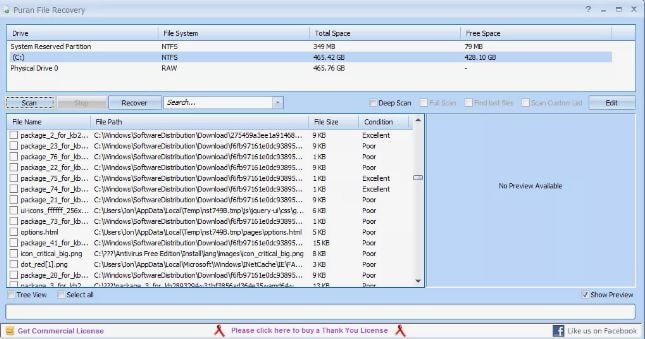
Введение
Puran File Recovery - это бесплатная программа для восстановления данных. Она очень проста в использовании. Интерфейс довольно простой, но при этом обладает чрезвычайно мощным механизмом восстановления. Puran File Recovery работает с Windows 10, 8, 7, Vista и XP.
Плюсы
- Два способа просмотра списка удаленных файлов
- Поддерживает запуск в портативной версии
- Сканирует файловые системы NTFS и FAT12/16/32
- Легко понять, можно ли восстановить файл
Минусы
- Бесплатно только для домашнего использования, не для коммерческого/бизнес-использования
- Не обновлялась с 2016 года
3. Recuva
(http://www.ccleaner.com/recuva)
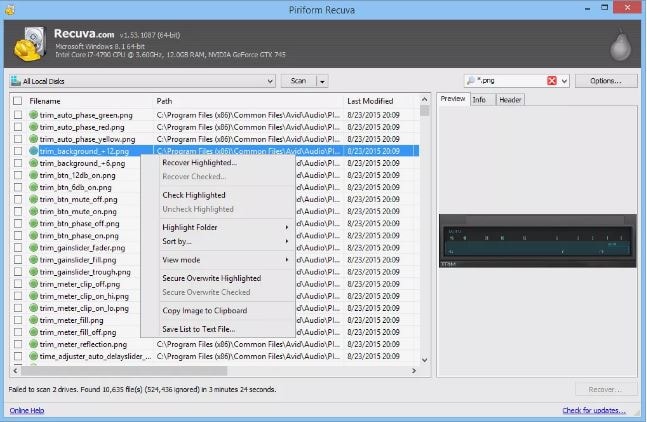
Введение
Recuva на данный момент является одним из лучших бесплатных инструментов для восстановления данных. Она очень проста в использовании, но при этом имеет множество дополнительных расширенных функций. Recuva может восстанавливать файлы с жестких дисков, внешних накопителей (USB-накопителей и т.д.), BD/DVD/CD-дисков и карт памяти. Recuva может даже восстановить удаленные файлы с iPod!
Плюсы
- Режим глубокого сканирования
- Может использоваться для восстановления файлов с сильно поврежденных файлов и недавно отформатированных файлов.
- Функция безопасного удаления
- Свободный и простой в использовании интерфейс.
- Функция безопасной перезаписи, использующая методы военного стандарта.
- Функция предварительного просмотра для просмотра обнаруженных файлов для восстановления.
- Доступен портативный вариант
- Мастер восстановления упрощает использование
- Работает на большинстве операционных систем Windows
Минусы
4. Orion File Recovery Software
(https://download.cnet.com/Orion-File-Recovery-Free/3000-2242_4-75701778.html)
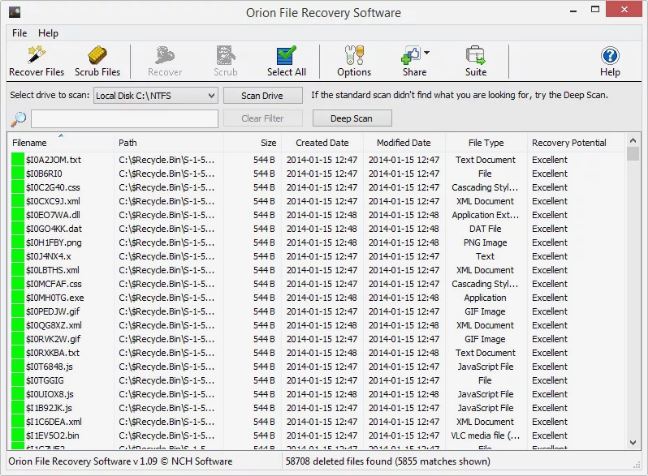
Введение
Orion File Recovery Software - это бесплатная программа для восстановления файлов от NCH Software. Orion File Recovery Software может сканировать любой подключенный жесткий диск, будь то внутренний или внешний, флэш-накопители и карты памяти на предмет удаленных данных. Затем вы можете быстро искать файлы с помощью функции мгновенного поиска, при этом легко определяя потенциал восстановления каждого файла.
Приятным дополнением к Orion File Recovery Software также является функция уничтожения данных, позволяющая очищать все найденные файлы, делая их невосстановимыми для будущих сканирований.
Плюсы
- Показывает «потенциал восстановления» файла, чтобы узнать, будет ли восстановление успешным
- Позволяет выполнять сканирование по определенным типам файлов или по всем типам
- Сканирует множество типов запоминающих устройств
- Также позволяет навсегда удалять данные
Минусы
- Программа установки может попытаться установить не связанные с ней программы
5.Disk Drill
(https://www.cleverfiles.com/disk-drill-windows.html)
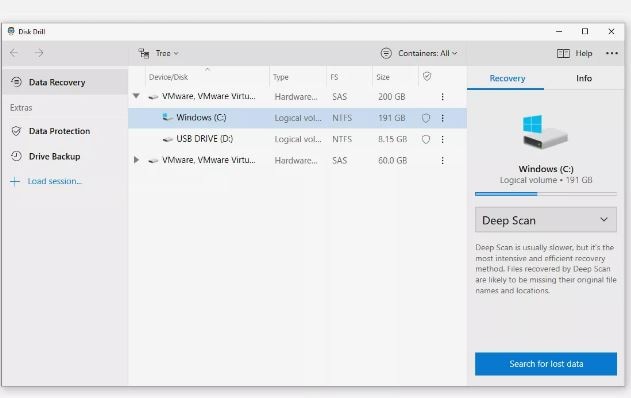
Введение
Disk Drill - это отличная бесплатная программа для восстановления данных, не только благодаря своим функциям, но и благодаря очень простому дизайну. Это простой и эффективный инструмент с высокой степенью успешности.
Согласно их веб-сайту, Disk Drill может восстанавливать данные (до 500 МБ) с «практически любого устройства хранения данных», таких как внутренние и внешние жесткие диски, USB-устройства, карты памяти и iPod.
Disk Drill также включает краткое руководство при первом запуске программы, но оно служит рекламой для обновления до Pro-версии.
Disk Drill доступен как для Mac OS, так и для Windows. Обновление до Pro увеличивает количество компьютеров, на которых можно использовать программное обеспечение, и открывает больше возможностей, таких как расширенное сканирование и более широкая поддержка файловых систем. Однако для большинства людей бесплатная версия должна охватывать все обычные случаи.
Плюсы
- Организует удаленные файлы по категориям для более легкого просмотра
- Позволяет фильтровать результаты по размеру и/или дате
- Поддерживает режим быстрого и глубокого сканирования
- Работает с несколькими различными файловыми системами
Минусы
- Позволяет восстановить только 500 МБ данных
- Должна быть установлена на жесткий диск (нет портативной версии)
- Вы не можете увидеть, насколько восстановимым является файл перед восстановлением
- Слабое руководство
6. MiniTool Power Data Recovery
(https://www.minitool.com/data-recovery-software/free-for-windows.html)
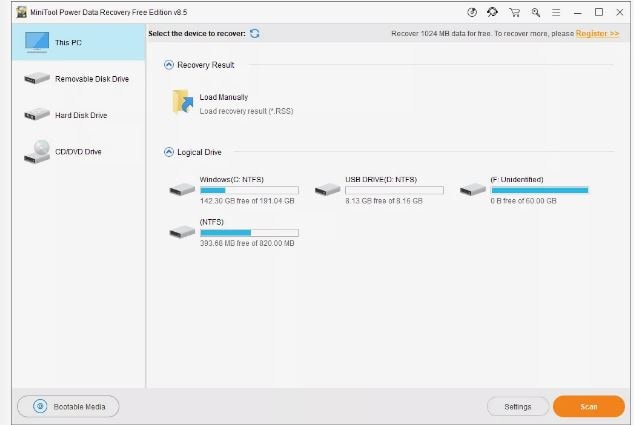
Введение
MiniTool Power Data Recovery - отличный инструмент для индивидуального восстановления файлов. Это единственная программа, которая дает вам ценный совет во время установки: не устанавливайте программное обеспечение на диск, с которого вы хотите восстановить данные, так как вы можете перезаписать файлы. Однако эта программа быстро находит удаленные файлы, и вы можете восстанавливать файлы как с внутренних дисков, так и с USB-устройств. Кроме того, Power Data Recovery позволяет вам искать среди удаленных данных, восстанавливать несколько папок или файлов одновременно, экспортировать список удаленных файлов в текстовый файл, приостанавливать или останавливать сканирование, когда вы найдете то, что вам нужно, и фильтровать файлы по имени, расширению, размеру и/или дате. Эта версия бесплатна, но доступны также платные версии, поэтому вы понимаете, что есть несколько ограничений.
Плюсы
- Имеет чистый, современный интерфейс
- Восстанавливает файлы с различных типов устройств хранения, включая оптические носители
- Быстро сканирует удаленные файлы
- Можно восстановить несколько папок одновременно
- Сканирование на наличие удаленных файлов можно приостановить посередине
Минусы
- Нет портативной версии
- Бесплатно восстанавливает не более 1 ГБ
7.UnDeleteMyFiles Pro
(http://seriousbit.com/undeletemyfiles)
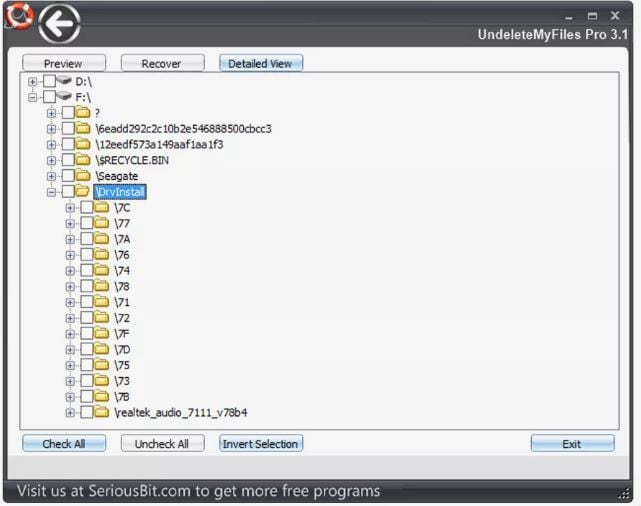
Введение
UnDeleteMyFiles Pro - это еще одна бесплатная программа для восстановления файлов. Эта программа полностью бесплатна, хотя в ее названии присутствует слово "Pro". Внешний вид UnDeleteMyFiles Pro может быть не особенно привлекательным, но не позволяйте этому слишком вас отталкивать, поскольку здесь есть множество инструментов, а не только восстановление данных. В UnDeleteMyFiles Pro есть удобная функция поиска, которая позволяет искать файлы по расположению, типу, размеру и атрибутам.
В качестве дополнительных функций вы также получаете инструмент создания снимков диска, который позволяет создавать резервные копии вашего диска, чтобы вы могли восстановить данные на досуге, инструмент безопасного удаления файлов и восстановление электронной почты.
Плюсы
- Проводит вас через короткого мастера по восстановлению удаленных файлов
- Включает уникальную функцию, позволяющую восстанавливать удаленные файлы из резервной копии системы
- Позволяет просматривать удаленные файлы в двух режимах просмотра
- Инструмент поиска поддерживает поиск удаленных файлов по атрибуту, размеру и т.д.
- Также позволяет навсегда удалять файлы
Минусы
- Не работает должным образом в Windows 10
- Состояние восстанавливаемости файла не отображается, поэтому вы не знаете, будет ли он пригоден к использованию после восстановления
8. Stellar Data Recovery Free Edition
(https://www.stellarinfo.com/free-data-recovery.php)
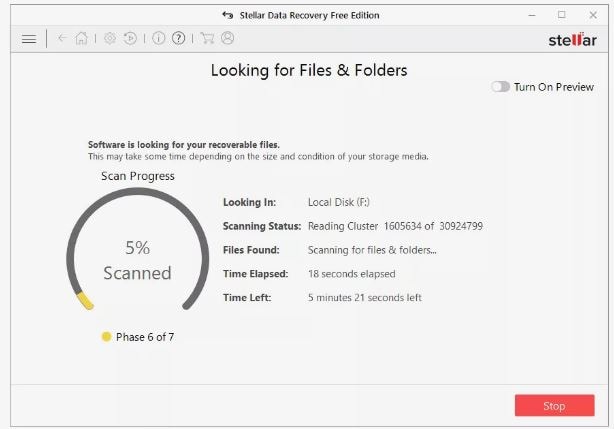
Введение
Stellar Data Recovery - это еще одно бесплатное решение для восстановления удаленных файлов. Программное обеспечение Stellar может восстанавливать файлы документов, фотографий, видео, аудио и электронных писем, даже если они были удалены из корзины вашего компьютера. Оно также может помочь восстановить файлы, потерянные из-за поврежденного жесткого диска, отсутствующих или потерянных разделов, а также после вирусной атаки.
Это простой в использовании инструмент восстановления, поскольку он проводит вас через простой мастер, где вы выбираете, что и где искать удаленные файлы.
Уникальной особенностью этой программы является функция предварительного просмотра, доступная во время сканирования. Вы можете наблюдать в режиме реального времени, какие файлы программа находит до завершения сканирования.
Плюсы
- Проводит вас через мастера
- Позволяет выбрать, куда восстановить данные
- Быстро устанавливается
- Предварительный просмотр документов и изображений перед восстановлением
Минусы
- Ограничивает восстановление всего 1 ГБ
- Нельзя восстановить файлы размером более 25 МБ (если не заплатить)
- Нет портативной версии
- Необходимо восстановить файлы на отдельный жесткий диск
9. Glary Undelete
(https://www.glarysoft.com/glary-undelete/)
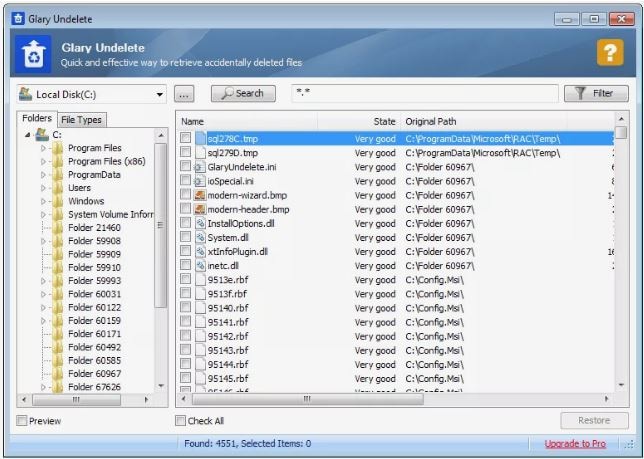
Введение
Glary Undelete - это отличная бесплатная программа для восстановления файлов. Она очень проста в использовании и имеет один из лучших пользовательских интерфейсов. Glary Undelete поддерживает широкий спектр форматов файлов и файловых систем, а также восстановление внешних устройств. При восстановлении файла результаты можно фильтровать, что облегчает поиск и обнаружение нужного вам потерянного или удаленного файла.
К самым большим преимуществам Glary Undelete относятся простой вид "Папки", представление файлов для восстановления в стиле проводника и заметный индикатор "Состояние" для каждого файла, указывающий на вероятность успешного восстановления файла.
Плюсы
- Очень четко объясняет, будет ли файл полностью восстановлен
- Файл загрузки небольшой
- Просмотр списка удаленных файлов легкий и удобный
Минусы
- Программа давно не обновлялась
- Нельзя использовать в портативном режиме, поэтому ее необходимо устанавливать
- Программа установки пытается установить вместе с Glary Undelete другую программу
Как восстановить файл OST при его повреждении
Оффлайн-файл данных Outlook (OST) становится осиротевшим файлом OST и, следовательно, недоступным по нескольким причинам, таким как аппаратный сбой жесткого диска, проблемы синхронизации с сервером Exchange и многое другое. Все это, в свою очередь, делает недоступными хранящиеся элементы данных, такие как электронные письма, вложения, календари, контакты, задачи и журналы, в файле OST. В связи с этим возникает необходимость в программе для восстановления OST.
Программное обеспечение Stellar PST Recovery Software является одним из надежных инструментов, помогающих восстановить поврежденный файл OST. Этот инструмент преобразует недоступный OST в PST и восстанавливает хранящиеся элементы данных.
Шаги по восстановлению OST-файла
Шаг 1: Выберите файл OST
- Установите и запустите Stellar Converter for OST
- Нажмите на вкладку "Обзор" или "Найти" , чтобы выбрать осиротевший файл OST
Выполните поиск, если знаете место хранения. В противном случае нажмите на вкладку "Найти". После нажатия на вкладку "Найти" откроется диалоговое окно "Найти почтовый ящик". Выберите диск из выпадающего меню. Нажмите на вкладку "Найти".
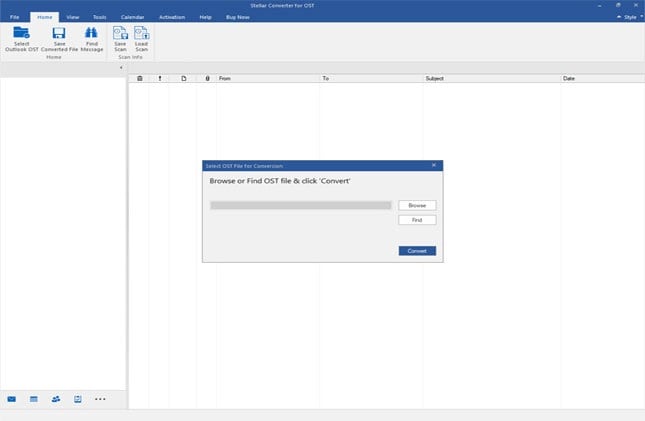
Шаг 2: Преобразование файла OST
- Выберите файл OST и нажмите на вкладку "Преобразовать". Начнется процесс преобразования OST в PST.
- После преобразования появится окно предварительного просмотра почтового ящика Outlook. В этом окне отображаются все существующие элементы данных в папке почтового ящика Outlook, такие как электронные письма и вложения, контакты, календари и т.д.
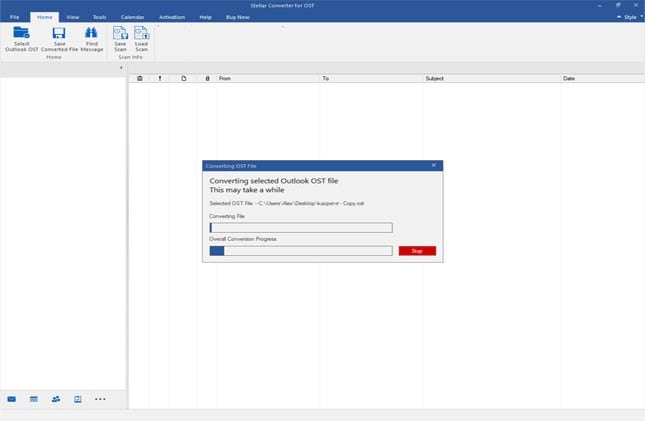
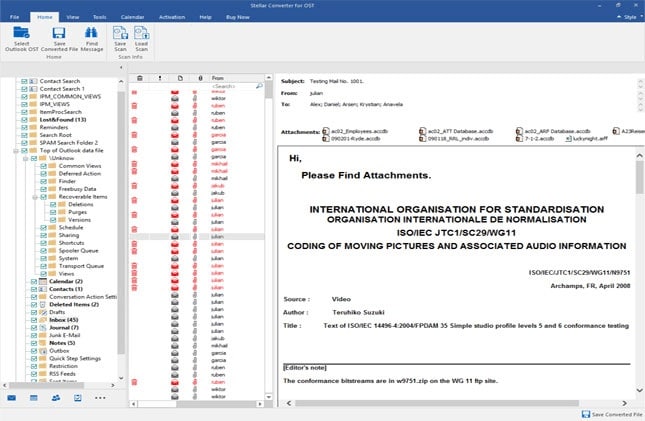
Шаг 3: Сохранение преобразованного файла
- Нажмите на вкладку "Сохранить преобразованный файл". Появится диалоговое окно "Сохранить как" с несколькими вариантами сохранения.
- Выберите нужный формат файла (формат PST). Нажмите на вкладку "Обзор", выберите местоположение и сохраните файл. Нажмите кнопку "OK".
- Появится индикатор выполнения сохранения файла.
- Наконец, файл успешно сохранен в выбранном местоположении.
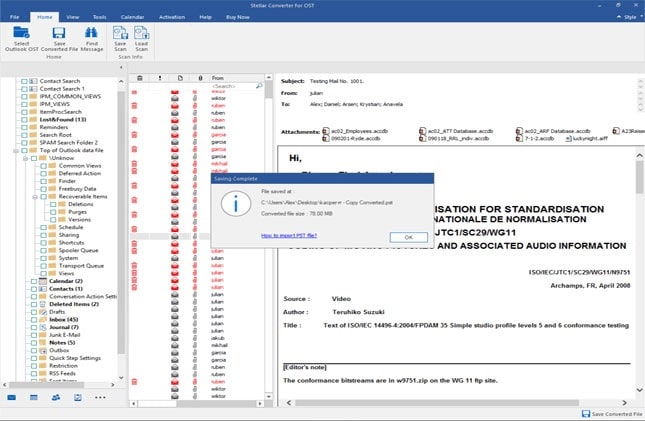
Заключение
Существует множество инструментов для восстановления файлов, у каждого из которых есть свои плюсы и минусы. Эти программы восстановления помогают восстанавливать удаленные файлы и папки. Найти эффективное и лучшее программное обеспечение для восстановления OST не так просто. Однако Stellar PST Repair решил эту проблему. Программное обеспечение восстанавливает и восстанавливает важные почтовые данные в их исходном формате. Благодаря простому и удобному интерфейсу вы можете просмотреть восстановленные почтовые элементы перед их сохранением. Вы можете сохранить восстановленные данные в новом работоспособном PST-файле. Созданный PST-файл позже можно импортировать в MS Outlook для доступа ко всем элементам почты. Пользователи могут бесплатно загрузить, установить и запустить программу для конвертации 20 писем из каждой папки из файла OST. Это надежное программное обеспечение. Проста в использовании, а преобразование выполняется быстро в три шага: выбор, преобразование и сохранение.
Бесплатное восстановление данных
- Бесплатное программное обеспечение для восстановления
- Лучшие решения для восстановления



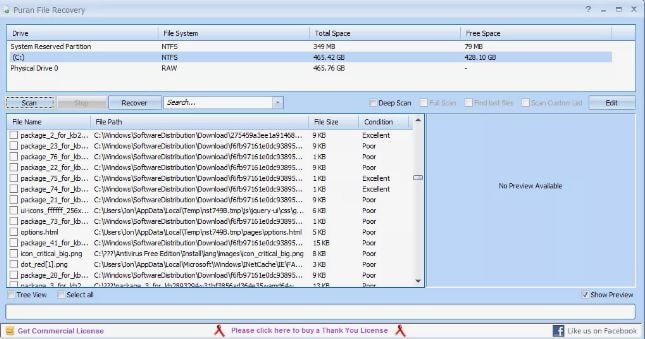
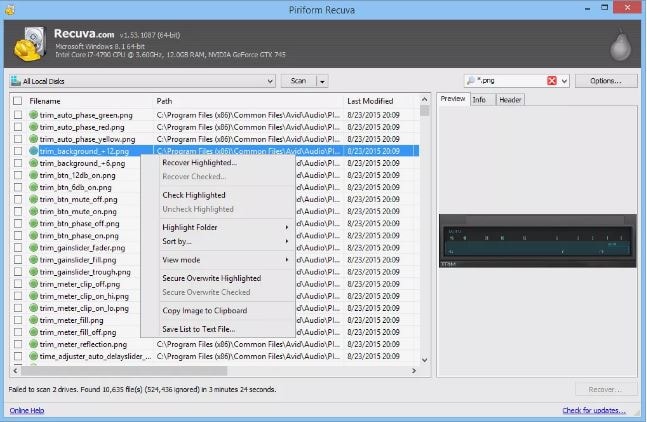
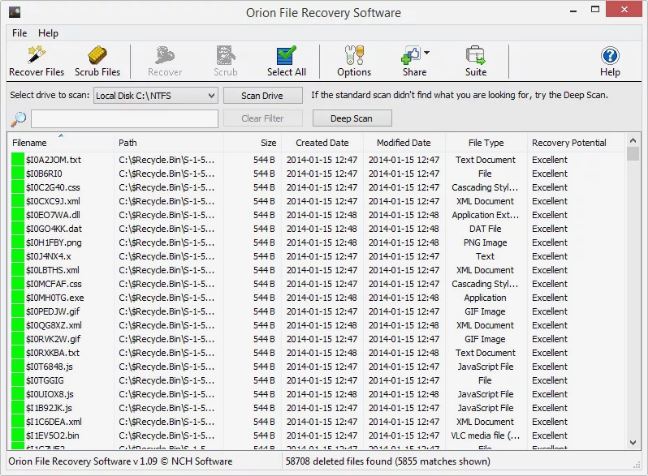
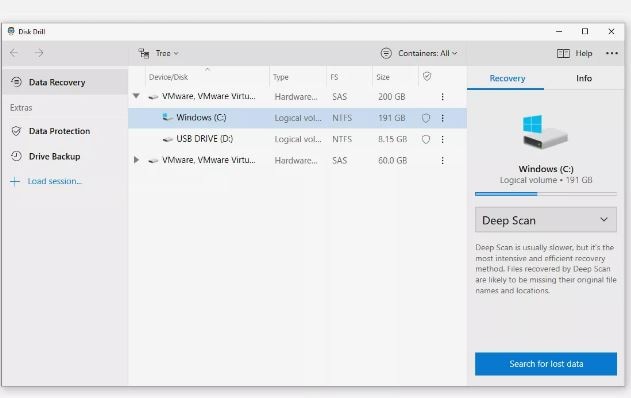
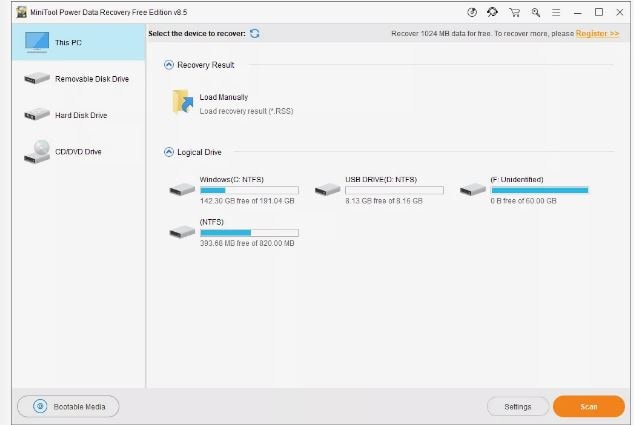
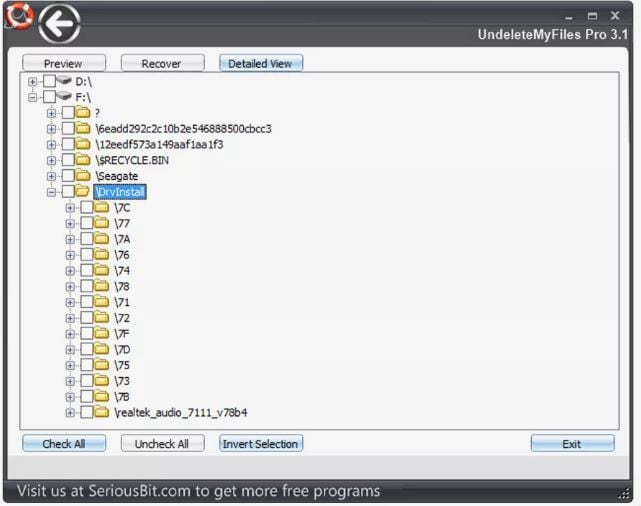
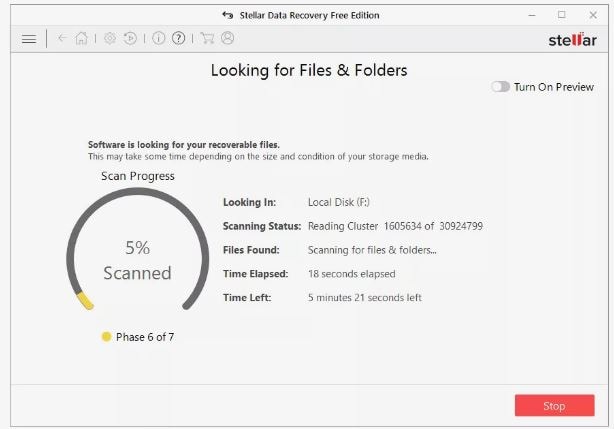
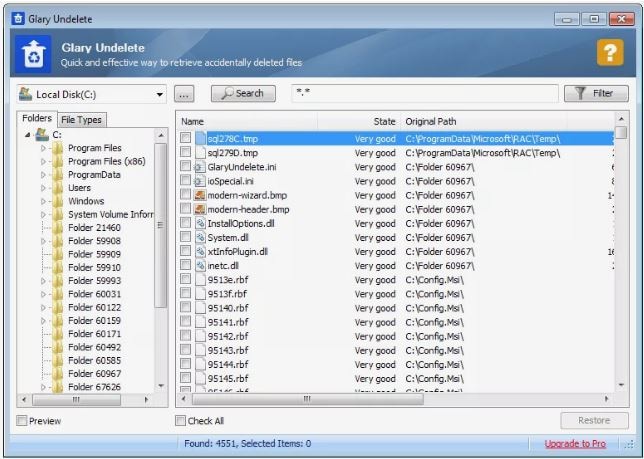
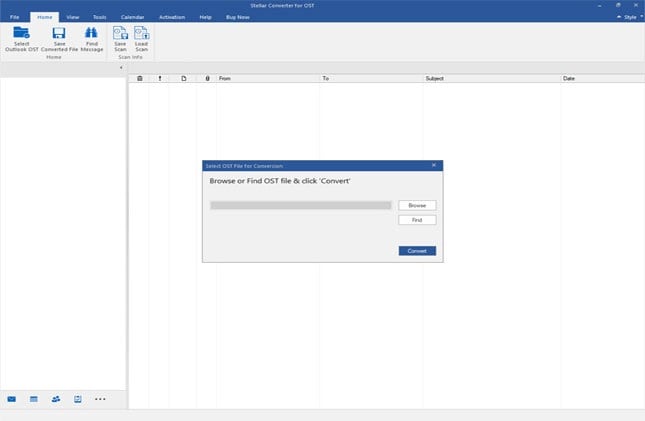
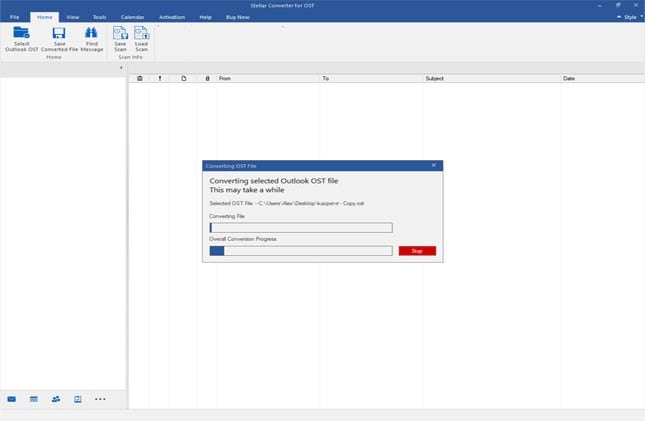
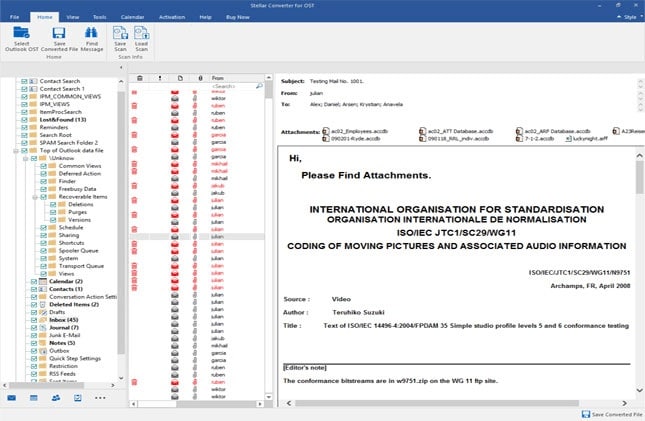
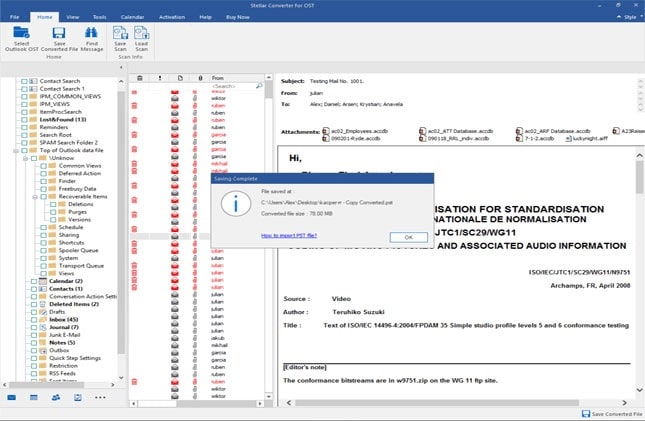






Дмитрий Соловьев
Главный редактор